Az adatrögzítés digitalizálására az utóbbi időben leginkább a szkennelt fájlok esetében vált szükségessé, ehhez azonban az adatrögzítési szakemberek szaktudását igényli. Csak néhányuknak van elég idejük, hogy megtanulják, hogyan kell ezt csinálni, vagy megvan hozzá a készségük. Gyakran olyan felhasználók milliói, akik nem rendelkeznek megfelelő szakértelemmel, keresik a módját a probléma gyors, adatvesztés nélküli megoldásának. Ezért ez a cikk lépésről lépésre bemutatja az átalakítást JPG szóvá fájlt az itt található konverter segítségével.
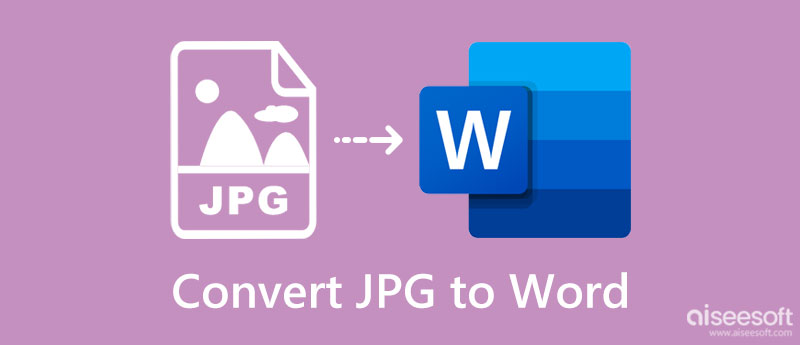
Több millió oka van annak, hogy miért kell a JPG-t Word-be konvertálni. Az összes ok felsorolása helyett felsoroljuk a 3 legfontosabb okot, amiért ezt meg kell tennie. Ha nem találja az okot, akkor ezeket az információkat kell tudnia, mielőtt a formátumot .docx fájllá konvertálja.
Mivel a JPEG képpontokból áll, a megjelenített szöveg nagyításkor elmosódottá vagy pixelessé válik. Ellentétben azzal, ha a fájlt DOC vagy DOCX fájlba menti, mert átméretezéskor a szöveg minősége ugyanaz marad, még akkor is, ha átviszed más eszközökre.
Nem szerkesztheti a szöveges fájlt, amikor elment egy szövegszerkesztőt, vagy beolvas JPG formátumban. Ezért módosítania kell a JPG-t DOC kiterjesztésre, hogy feldolgozhassa vagy módosíthassa a módosítani kívánt dolgokat a feldolgozott Word fájlban.
Ha egynél több JPEG-re van szüksége, jobb a DOC-fájl használata, mert az egy szövegfájllal több képet is tartalmazhat. A szövegen és a képeken kívül DOCX-ként is használható, ami azt jelenti, hogy XML-fájlokat használ a számítógépes programok által beolvasható hierarchikus elemek tárolására.
Hogyan lehet JPG-t Word-be konvertálni? Erre a kérdésre már választ kaptunk. Tehát, ha a legjobb konvertereket keresi a JPG fájl szöveges vagy DOC formátumba történő feldolgozásához, akkor jobb, ha elolvassa az itt található összes információt, amikor bemutatjuk a használható alkalmazásokat. Megígérjük, hogy a lépésről lépésre történő konvertálás nem olyan nehéz, mint gondolná, mivel alaposan végigvezetjük a folyamaton. Miután elolvasta, válassza ki azt a konvertert, amelyről úgy érzi, hogy segít a fájl konvertálásában.
Aiseesoft Ingyenes JPG Word Converter Online egy jól teljesítő JPG–DOC konverter az interneten, mivel könnyen módosíthatja a fájl kiterjesztését DOC-ra. Ezzel az alkalmazással biztosítjuk, hogy a többi bonyolult konverterhez képest néhány kattintásnál a legjobb eredményt kapja. Mivel az alkalmazás webalapú, telepítése nem szükséges, és szerencsére nem kell bejelentkeznie az alkalmazásba, mielőtt használni tudná. Szeretné tudni, hogyan működik ez az alkalmazás? Kövesse az alábbi lépéseket, és alaposan kövesse azokat.
Az Aiseesoft ingyenes JPG Word Converter Online használatának lépései:
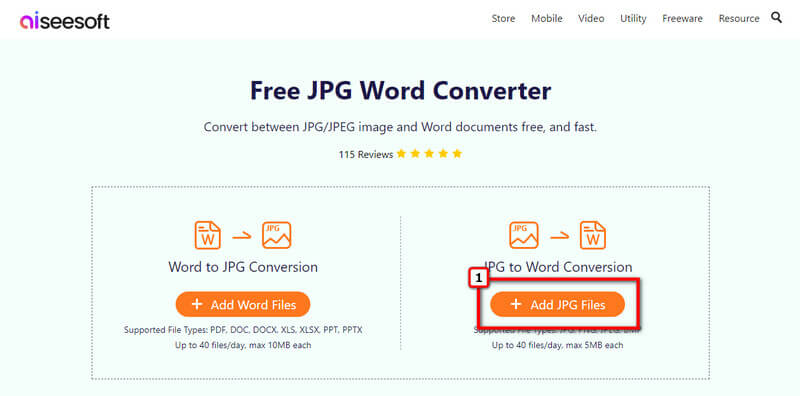
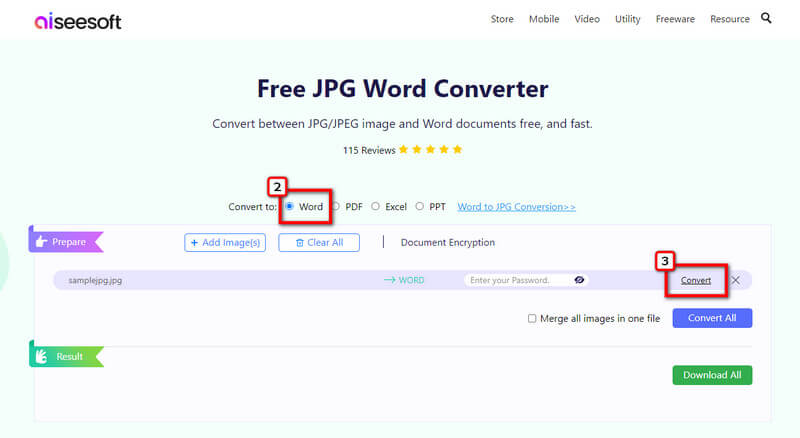
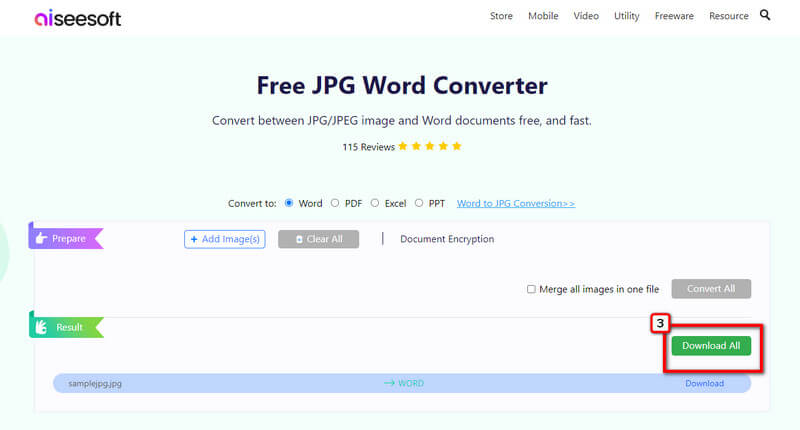
SmallSEOTool felhasználóbarát webes felülettel rendelkezik, amely lehetővé teszi a felhasználók számára, hogy a JPG-t Word-be konvertálják Mac és Windows rendszeren, miközben böngészője van. Ez az alkalmazás felhőkonvertálást használ, ami azt jelenti, hogy gyorsabban végezheti el az átalakítást, még akkor is, ha alacsony a processzora. Ezenkívül az alkalmazással képeket PDF formátumba konvertálhat. Amikor azonban meglátogatja a konverter hivatalos weboldalát, sok hirdetés jelenik meg, ami egy kicsit csökkenti a konvertálási élményt. Jól. Ha kíváncsi, hogyan működik ez az online eszköz, kövesse az alábbi lépéseket.
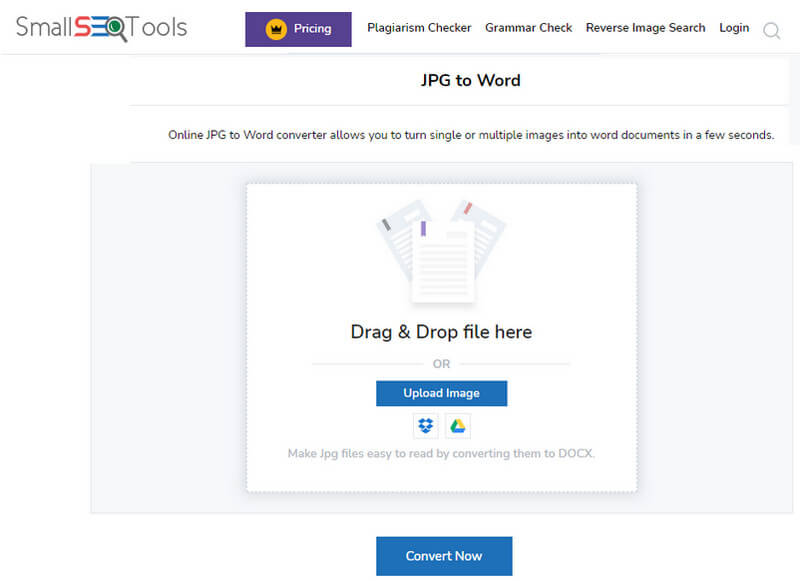
A SmallSEOTool használatának lépései:
Az OnlineOCR.net egy online kép-szöveg konvertáló, amely lehetővé teszi, hogy bárki, aki használja, kinyerje a képen vizuálisan megjelenő szöveges információkat. Az alkalmazás jobb felülettel rendelkezik, mint a SmallSEOTool, mivel kevesebb hirdetést tartalmaz, de a hirdetések továbbra is megjelennek. Ereje a kép DOCX-vé alakításában és képet szöveggé A fájl csodálatra méltó, mert gyors, és a konvertálás védett a fájl feldolgozása közben. Annak ellenére, hogy jó választás a konvertáláshoz, vannak olyan fájlméret-korlátozások, amelyek korlátozhatják a konvertálási élményt. Ennek ellenére az alkalmazás könnyen konvertálhatja a JPG-t DOCX-vé; olvassa el az alábbi információkat.
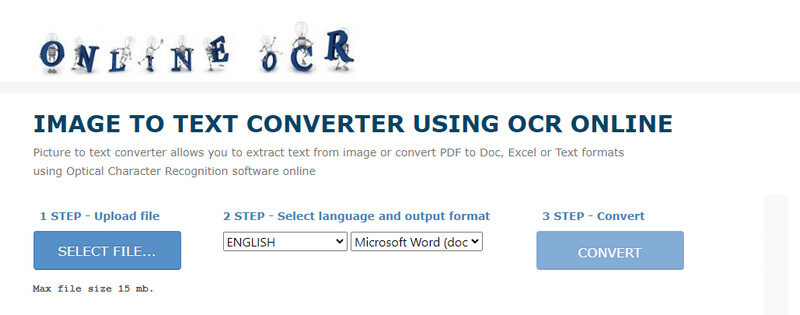
Az OnlineOCR.net használatának lépései:
Végül, a WorkinTool talán nem a legjobb online JPG–Word konvertáló, az alkalmazás mégis praktikus módot kínál a fájl DOC-fájllá konvertálására, amely kezdőknek és profiknak is megfelelő. Ezzel is konvertálhatsz Word to JPG amikor szüksége van az eszközre a munka elvégzéséhez. Ellentétben az interneten elérhető többi konverterrel, ez az alkalmazás nem jelenít meg felugró hirdetéseket a képernyőn, amelyek zavarják Önt azzal kapcsolatban, hogy mit csinál, például azzal, amit az itt bemutatott első alkalmazásban elérhet. Bár az alkalmazás támogatja a kötegelt konvertálást, egyszerre csak négy képet dolgozhat fel, legfeljebb 20 MB-ig. A korlátok ellenére ez az alkalmazás továbbra is itt van, hogy megadja, amire szüksége van.
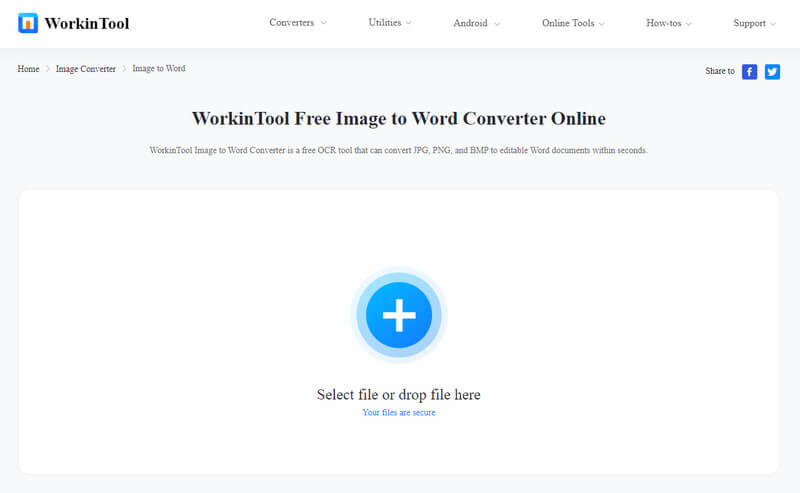
A WorkinTool használatának lépései:
Mi történik, ha JPG-t Word-be konvertál?
Most már feldolgozhatja a fájlt egy szövegszerkesztő alkalmazáson keresztül, például a Microsoft Word segítségével. Most már magát a szöveget is módosíthatja a konvertálás után, amikor a fájl konvertálásra kerül.
Elmenthetem a fájlt PNG formátumban a Microsoft Word segítségével?
A feldolgozott szót nem mentheti közvetlenül PNG formátumba, mert a Microsoft Word csak más Word formátumban vagy PDF formátumban tudja exportálni a fájlját. Szóval, ha akarod állítsa át a DOC-kat PNG-re, válasszon konvertert a Microsoft Word helyett.
Kihívást jelent a JPG-t Word-be konvertálni?
Amint az az oktatóanyagban is látható, amelyet különböző alkalmazásokkal egészítettünk ki, a JPG-fájlok Word formátumba konvertálásával nem kell foglalkoznia, mert nem olyan bonyolult, ha megfelelő alkalmazást használ.
Következtetés
Amikor egy hozzád hasonló felhasználónak szüksége van rá konvertálja a JPG-t DOC-ba, a legjobb lehetőségeket tartalmazza ez a cikk. Ahogy megmutattuk a folyamat működésének lépéseit az egyes konvertereken, követheti azt, és azonnal feldolgozza az elérni kívánt kimenetet. Segítségre van szüksége, hogy megtalálja, mit használjon? Ebben az esetben javasoljuk, hogy használja a cikkben szereplő első alkalmazást a probléma megoldásához.

A Video Converter Ultimate kiváló videó konverter, szerkesztő és javító, amellyel videókat és zenéket konvertálhat, javíthat és szerkeszthet 1000 formátumban és még sok másban.
100% biztonságos. Nincsenek hirdetések.
100% biztonságos. Nincsenek hirdetések.